不知道大家是不是都有过这样的情况?PPT文件在自己的计算机上演示得很好,但换了一台计算机进行演示后发现上面所有的文本风格都变了,完全不是自己计算机上的效果。这是因为PPT上的字体没有安装在其他计算机上,打开后会变成默认字体,所以就会出现这种情况。为了避免这类事件的发生,下面小编介绍三种防止PPT字体丢失的方法。感兴趣的就一起来看看吧!

1、嵌入字体
将字体直接嵌入PPT文件中,使PPT自带字体,这样就不会造成字体丢失了。具体操作方法:
打开PPT文件,点击上方的[文件]-[另存为]-[浏览]-[工具]-[保存选项]。
查看弹出的新页面中的“嵌入字体文件”,选择“嵌入所有字符”并点击“确定”。
但是需要注意的是,由于版权保护,并不是所有的字体都支持嵌入PPT。因此,嵌入字体后,我们需要在演示电脑上确认,否则我们可能会不小心就尴尬了。
2、字体安装
由于是因为PPT上的字体在演示电脑上没有导致的,所以我们可以在演示电脑上提前安装字体,这样有了字体,上面的字体自然不会变成默认字体。具体操作方法:
打开计算机C盘,点击【Windows】,找到【Fonts】,计算机上的字体全部放置在这个位置。
打开文件夹,找出所用字体,复制出来后将其打包并安装到演示计算机的字体文件夹中。
这个时候,我们再次打开PPT,就会发现上面的字体格式没有改变。
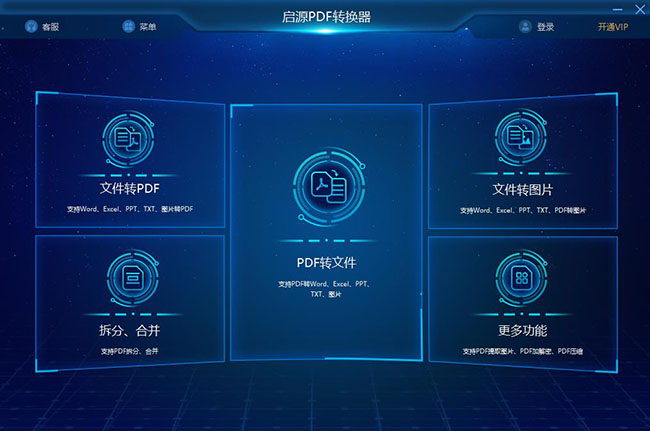
3、转换格式
假如以上两种方法都不起作用,或觉得麻烦,想要更安全、更简单的方法,那么这种方法就是多数人的最佳选择。
直接点击PPT文件,选择【重命名】,将PPT文件名称的后缀名称改为pdf。
为了更高效、更准确地将PPT文档转换为PDF,小编强烈建议您使用启源PDF转换器,而不会改变字体大小和布局布局。
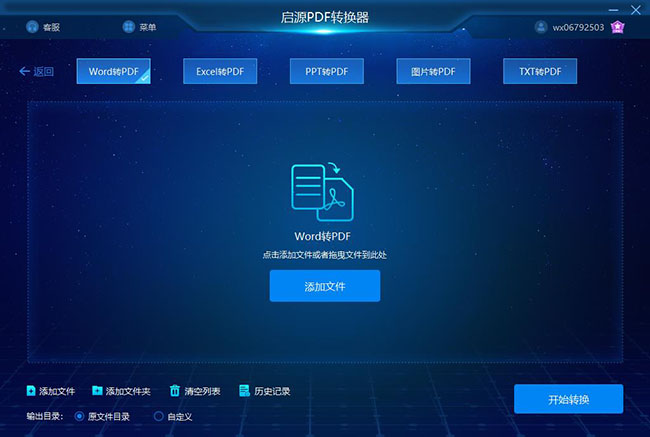
启源PDF转换器的使用方法:
1、打开启源PDF转换器,点击选择场景模式文件转PDF;
2、选择转换模式(ppt转pdf),添加需要转换的ppt文件,可直接添加也可拖拽文件添加;
3、选择文件储存位置,默认是原文件目录,也可以选择自定义(默认桌面)。
4、文件添加成功后,选择开始转换。一般几秒钟就可以了,如果文件较大,时间可能也会适当延长一些。转换完成后可查看。



 立即下载
立即下载 丢失数据恢复教程
丢失数据恢复教程

